2025-04-11 11:26:01
在当今数字化时代,无线投屏技术已成为提升办公效率和娱乐体验的重要工具。windows 11作为微软最新推出的操作系统,提供了便捷的无线投屏功能,使得用户能够轻松地将手机或平板电脑的内容投射到大屏幕上,无需使用任何物理连接线。本文将详细介绍如何在windows 11中开启并使用这一功能。
在开始之前,请确保您的设备满足以下条件:
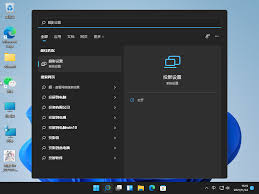
- windows 11操作系统。
- 需要进行无线投屏的电脑已安装最新的windows 11更新。
- 投屏源设备(如智能手机、平板电脑等)支持miracast协议,并且已开启无线投屏功能。
1. 点击任务栏右下角的“通知”图标,选择“所有设置”。
2. 在设置窗口中,点击“系统”选项卡。
3. 选择左侧菜单中的“显示”选项。
4. 在右侧找到“连接到无线显示器”部分。
5. 如果该功能未开启,请点击“连接到无线显示器”下的开关以启用此功能。
1. 确保您的电脑和需要投屏的设备都连接到同一个wi-fi网络。
2. 在windows 11电脑上,按下“win + k”组合键打开“连接”面板。
3. 您的手机或平板电脑应该会出现在可用设备列表中。点击您想要连接的设备名称。
4. 如果这是第一次连接,可能需要在设备上确认请求。
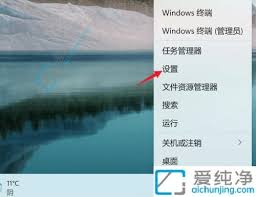
5. 成功连接后,您的设备屏幕内容将会被投射到电脑屏幕上。
- 问题:找不到设备
- 解决方法:请检查两台设备是否连接到同一wi-fi网络,并确保无线显示功能已经正确开启。
- 问题:连接不稳定
- 解决方法:尝试重启设备或者重新连接wi-fi网络。如果问题依旧存在,考虑更新操作系统的版本。

- 问题:图像延迟或卡顿
- 解决方法:关闭正在运行的占用大量带宽的应用程序,减少网络干扰,或者升级到更快的网络环境。
通过以上步骤,您现在应该已经掌握了如何在windows 11中开启并使用无线投屏功能。无论是用于会议演示还是家庭娱乐,这项技术都能极大地提高您的工作效率和生活质量。希望本文能帮助您更好地利用windows 11的强大功能,享受更加智能的生活方式。